FlashPlayer เป็นปลั๊กอิน (โมดูลซอฟต์แวร์) ที่รับรองการทำงานที่ถูกต้องของทุกสิ่งที่เกี่ยวข้องกับวิดีโอ ไม่ว่าคุณจะใช้เบราว์เซอร์ใด: Firefox, Opera หรือ IExplorer รวมถึงระบบปฏิบัติการ: WindowsXP, Vista, Linux ทุกชนิด หรือ MacOS …
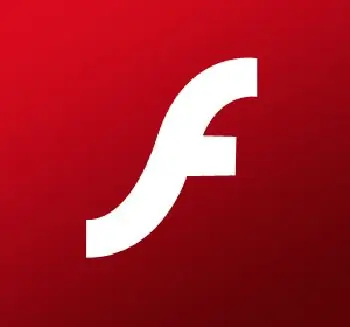
มันจำเป็น
โปรแกรม FlashPlayer
คำแนะนำ
ขั้นตอนที่ 1
FlashPlayer คือตัวเชื่อมระหว่างโปรแกรมและระบบปฏิบัติการ ด้านล่างนี้ เราจะพิจารณาการตั้งค่าพื้นฐานโดยใช้ตัวอย่างเกมเบราว์เซอร์ เพื่อให้ทำงานได้โดยไม่มีปัญหา คุณต้องกำหนดค่า FlashPlayer อย่างเหมาะสม เมื่อต้องการทำเช่นนี้ เริ่มเกม
- คลิกขวาที่ใดก็ได้บนแผนที่ เมนูจะเปิดขึ้น ในนั้นคุณต้องเลือก "การตั้งค่า" (การตั้งค่า)
- "ตัวช่วยสร้างการตั้งค่า" จะเปิดขึ้นพร้อมสัญลักษณ์ต่างๆ คลิกปุ่มซ้ายของเมาส์ที่สัญลักษณ์แรกซึ่งอยู่ที่บรรทัดล่างสุด
- ค้นหาช่องทำเครื่องหมาย "เปิดใช้งานการเร่งฮาร์ดแวร์" จะต้องมีการติดตั้ง
ขั้นตอนที่ 2
ในการติดตามการอัปเดตในเกม คุณต้องล้างแคช FlashPlayer เป็นระยะ ใน Windows XP การล้างแคชทำได้ดังนี้:
- จำเป็นต้องปรับการมองเห็นไฟล์ที่ซ่อนอยู่ จากเมนู Start ให้เปิด File Explorer ในเมนูด้านบน ให้ไปที่เครื่องมือ จากนั้นเลือกตัวเลือกโฟลเดอร์ จากนั้นไปที่มุมมอง ตั้งค่า "แสดงไฟล์และโฟลเดอร์ที่ซ่อนอยู่" คลิกตกลงเพื่อใช้การเปลี่ยนแปลง
- ค้นหาและเปิดโฟลเดอร์ภายใต้เส้นทางต่อไปนี้ C: / Documents and Settings [ชื่อผู้ใช้] Application Data / Macromedia / Flash Player / พารามิเตอร์ [ชื่อผู้ใช้] จะเท่ากับการเข้าสู่ระบบระบบปฏิบัติการของคุณ
- เลือกโฟลเดอร์ "#SharedObjects" ค้นหาโฟลเดอร์ QWHAJ7FR ลบเนื้อหาของโฟลเดอร์นี้
- ไปที่ C: / Documents and Settings / username / Application Data / Macromedia / Flash Player / ค้นหาโฟลเดอร์ sys / และล้างข้อมูลทั้งหมดยกเว้นการตั้งค่า รีบูตระบบปฏิบัติการของคุณ

